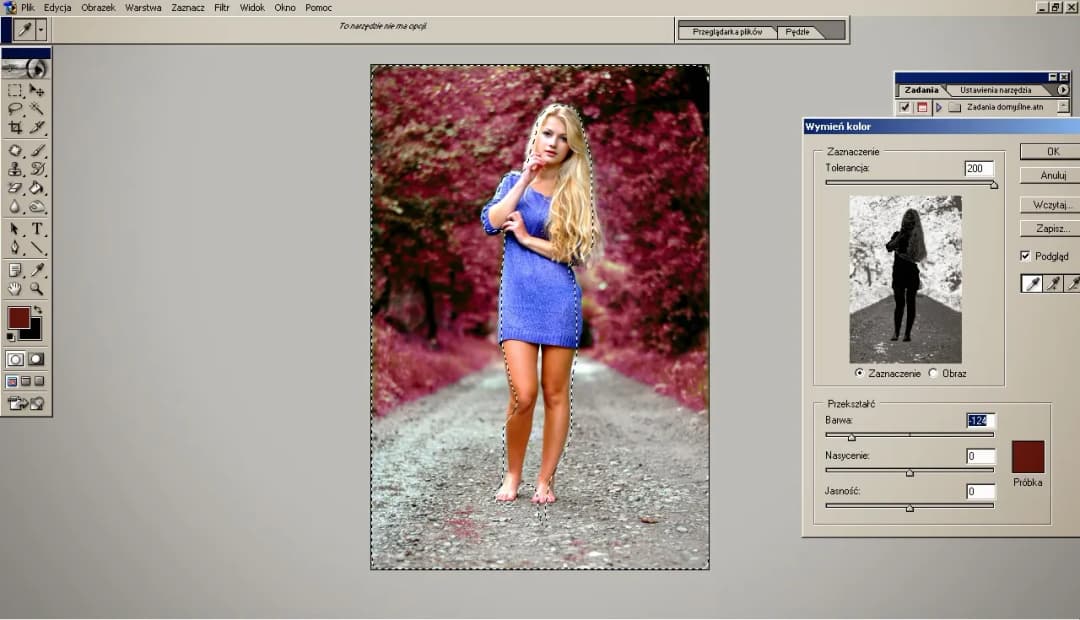Każda z tych metod ma swoje unikalne zastosowania i pozwala na elastyczną edycję kolorów. Dzięki nim możesz uzyskać pożądany efekt w sposób szybki i efektywny. Zapraszamy do zapoznania się z naszym przewodnikiem, aby dowiedzieć się, jak skutecznie zmieniać kolory w Photoshopie.
Najistotniejsze informacje:- Metoda zastąpienia koloru umożliwia szybkie zmiany w całym obrazie przy użyciu narzędzi dostępnych w menu.
- Warstwa dopasowania Barwa/Nasycenie pozwala na precyzyjne dostosowanie odcienia, nasycenia i jasności kolorów.
- Selektywne zaznaczanie obszaru umożliwia zmianę koloru tylko wybranych elementów, co zwiększa kontrolę nad edycją.
- Użycie maski warstwy daje możliwość ukrywania lub ujawniania konkretnych części obrazu, co poprawia elastyczność edycji.
- Unikanie najczęstszych błędów przy zmianie kolorów jest kluczowe dla uzyskania naturalnych efektów.
Jak zmienić kolor całego obrazu w Photoshopie: prosta metoda
Zmiana koloru całego obrazu w Photoshopie może być łatwa, jeśli znasz odpowiednie metody. Istnieją dwie główne techniki, które pozwalają na to: zastąpienie koloru oraz warstwa dopasowania Barwa/Nasycenie. Obie metody są skuteczne i pozwalają na uzyskanie pożądanych efektów w krótkim czasie. W tym artykule omówimy, jak z nich korzystać, aby zmiana koloru była szybka i efektywna.Pierwsza metoda, zastąpienie koloru, pozwala na bezpośrednią zmianę wybranego koloru w obrazie. Możesz użyć narzędzia Kroplomierza, aby wybrać kolor, który chcesz zmienić, a następnie dostosować suwaki Barwa, Nasycenie i Jasność. Druga metoda, warstwa dopasowania Barwa/Nasycenie, daje większą elastyczność, umożliwiając dostosowanie odcienia i intensywności kolorów w całym obrazie. Wybór metody zależy od Twoich potrzeb i efektu, jaki chcesz osiągnąć.
Zastąpienie koloru: krok po kroku do szybkiej zmiany
Aby skorzystać z metody zastąpienia koloru, otwórz obraz w Photoshopie i przejdź do menu *Obraz* → *Dopasowania* → *Zastąp kolor*. Użyj narzędzia Kroplomierza, aby wybrać kolor, który chcesz zmienić. Następnie dostosuj suwaki Barwa, Nasycenie i Jasność, aby uzyskać pożądany efekt. Pamiętaj, że ta metoda nie pozwala na zastąpienie czystego szarości, czerni ani białego kolorem, ponieważ ustawienia są względne do istniejących kolorów. Po zakończeniu edycji, upewnij się, że efekt wygląda naturalnie w kontekście całego obrazu.
- Zmiana koloru tła w portretach, aby nadać im nowy klimat.
- Przygotowanie materiałów reklamowych z kolorami zgodnymi z identyfikacją wizualną marki.
- Tworzenie efektów artystycznych poprzez zmianę kolorów w zdjęciach krajobrazowych.
Użycie warstwy dopasowania Barwa/Nasycenie: elastyczna edycja kolorów
Aby zmienić kolory w Photoshopie, możesz skorzystać z warstwy dopasowania Barwa/Nasycenie, co daje dużą elastyczność w edycji. Aby to zrobić, stwórz nową warstwę dopasowania, klikając ikonę w panelu warstw, a następnie wybierz opcję *Barwa/Nasycenie*. Po otwarciu okna ustawień, możesz dostosować suwaki dla Barwy, Nasycenia i Jasności, co pozwoli Ci na precyzyjne zmiany kolorów w obrazie. Używając tych ustawień, możesz zmieniać odcienie kolorów, zwiększać ich intensywność lub rozjaśniać ciemne obszary. Ta metoda jest szczególnie przydatna, gdy chcesz uzyskać specyficzny efekt kolorystyczny, a także gdy pracujesz nad zdjęciami, które wymagają subtelnych korekt.
| Ustawienie | Opis |
|---|---|
| Barwa | Zmienia odcień koloru w obrazie, przesuwając go w spektrum kolorów. |
| Nasycenie | Kontroluje intensywność koloru; wyższe wartości sprawiają, że kolory są bardziej żywe. |
| Jasność | Reguluje jasność koloru; wyższe wartości sprawiają, że kolory są jaśniejsze. |
Selektywne zaznaczanie obszaru: precyzyjna kontrola nad kolorem
Do precyzyjnej zmiany kolorów w Photoshopie kluczowe jest umiejętne korzystanie z narzędzi do zaznaczania. Możesz użyć narzędzia Lasso, które pozwala na ręczne zaznaczenie obszaru, lub narzędzia Szybkie zaznaczanie, które automatycznie wybiera obszary na podstawie kolorów. Aby uzyskać najlepsze rezultaty, zawsze staraj się zaznaczać obszary z marginesem, aby uniknąć ostrych krawędzi. Po zaznaczeniu wybranego obszaru, możesz zastosować różne metody zmiany koloru, takie jak warstwa dopasowania Barwa/Nasycenie. Pamiętaj, aby regularnie powiększać widok, co ułatwi precyzyjne zaznaczanie detali.
- Używaj narzędzia Lasso do zaznaczania nieregularnych kształtów, które wymagają dużej precyzji.
- W przypadku zaznaczania prostokątnych lub okrągłych obszarów, skorzystaj z narzędzia Zaznaczanie prostokątne lub Okrągłe.
- Regularnie sprawdzaj zaznaczenie w powiększeniu, aby upewnić się, że obejmuje wszystkie detale.
Zastosowanie maski warstwy: ukrywanie i ujawnianie kolorów
Maski warstwy w Photoshopie to potężne narzędzie, które pozwala na selektywne ukrywanie lub ujawnianie części warstwy. Aby stworzyć maskę, wybierz warstwę, którą chcesz edytować, a następnie kliknij ikonę maski w panelu warstw. Używając pędzla, możesz malować na masce czarnym kolorem, aby ukryć fragmenty warstwy, lub białym, aby je ujawnić. Ta technika pozwala na precyzyjne kontrolowanie, które obszary obrazu są widoczne, co jest szczególnie przydatne podczas zmiany kolorów. Pamiętaj, aby używać różnych rozmiarów pędzla, aby uzyskać lepsze efekty na szczegółowych obszarach.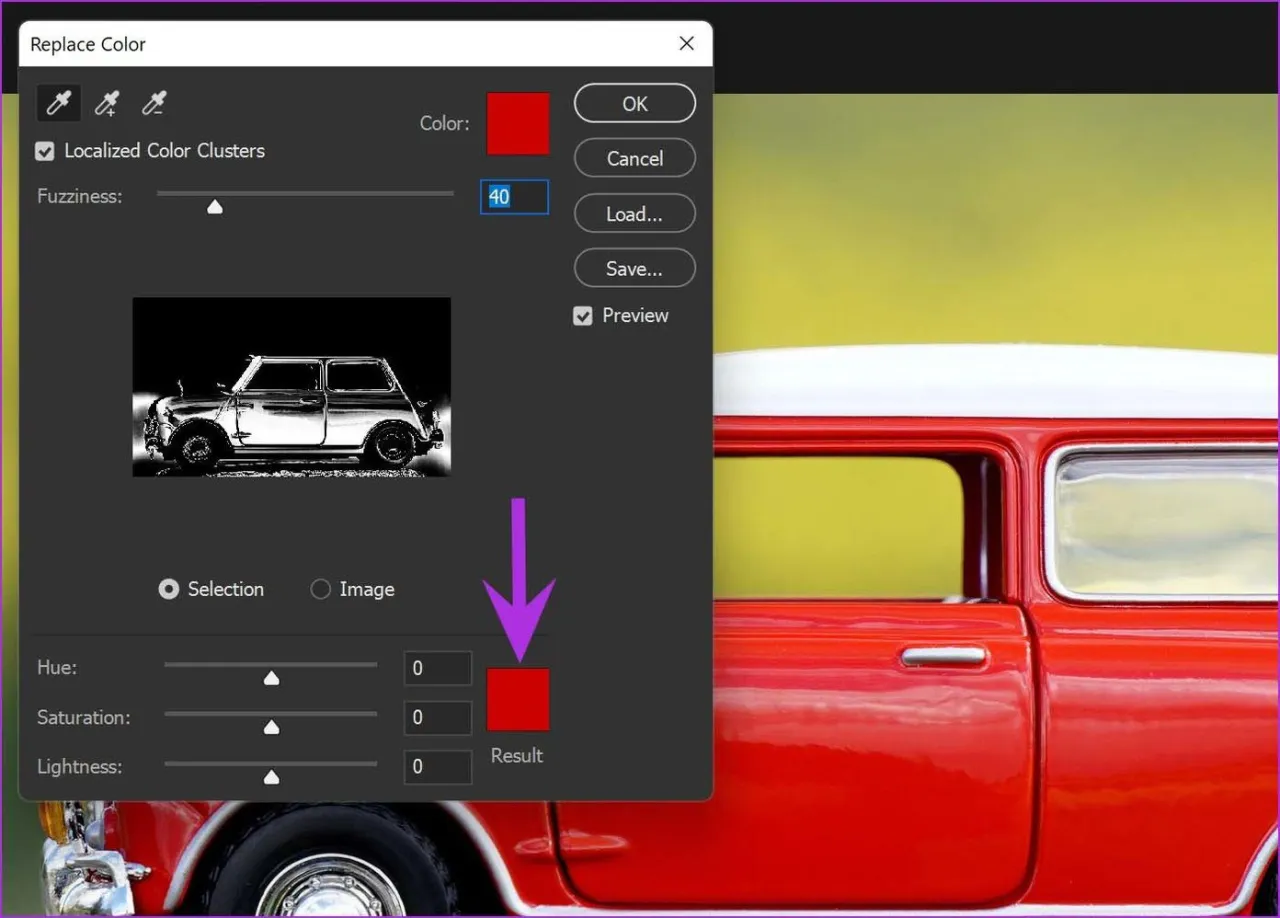
Jak unikać najczęstszych błędów przy zmianie kolorów w Photoshopie
Podczas zmiany kolorów w Photoshopie, istnieje wiele pułapek, które mogą prowadzić do niezadowalających rezultatów. Jednym z najczęstszych błędów jest zbyt agresywna zmiana nasycenia, co może sprawić, że kolory będą wyglądać nienaturalnie. Kolejnym problemem jest brak precyzyjnego zaznaczenia obszaru, co prowadzi do niechcianych efektów na innych częściach obrazu. Użytkownicy często zapominają o zachowaniu oryginalnych kolorów, co może skutkować utratą detali. Aby uniknąć tych błędów, warto regularnie cofać zmiany i porównywać efekty przed i po edycji.
- Nie zmieniaj nasycenia kolorów zbyt drastycznie, aby uniknąć sztucznego wyglądu.
- Zawsze dokładnie zaznaczaj obszary, które chcesz edytować, aby uniknąć niepożądanych efektów.
- Regularnie porównuj oryginalny obraz z edytowanym, aby upewnić się, że detale są zachowane.
- Używaj warstw, aby móc łatwo cofać zmiany i testować różne efekty.
- Nie zapominaj o używaniu narzędzi do korekty, aby dostosować jasność i kontrast po zmianie kolorów.
Najlepsze praktyki przy edycji kolorów: co warto wiedzieć
Aby skutecznie edytować kolory w Photoshopie, warto stosować kilka sprawdzonych praktyk. Po pierwsze, zawsze pracuj na kopii oryginalnego obrazu, co pozwoli Ci na łatwe porównanie efektów. Po drugie, korzystaj z różnych warstw dopasowania, aby mieć większą kontrolę nad zmianami. Używanie maski warstwy do selektywnej edycji kolorów również może przynieść znakomite rezultaty. Wreszcie, eksperymentuj z różnymi ustawieniami, aby znaleźć idealne kolory dla swojego projektu.
Jak wykorzystać efekty kolorystyczne w projektach graficznych
Oprócz podstawowych metod zmiany kolorów w Photoshopie, warto zrozumieć, jak efekty kolorystyczne mogą wzbogacić Twoje projekty graficzne. Używając technik takich jak gradienty i przezroczystość, możesz stworzyć bardziej złożone i dynamiczne obrazy. Na przykład, stosując gradienty w połączeniu z warstwami dopasowania, możesz uzyskać płynne przejścia kolorów, które dodadzą głębi i wymiaru do Twoich prac. Dodatkowo, eksperymentowanie z różnymi trybami mieszania warstw pozwala na tworzenie unikalnych efektów, które mogą przyciągnąć uwagę odbiorców.Warto także rozważyć zastosowanie filtrów kolorystycznych w swoich projektach. Filtry te mogą pomóc w nadaniu zdjęciom określonego nastroju lub atmosfery, co jest szczególnie przydatne w marketingu wizualnym. Na przykład, zastosowanie ciepłych tonów może sprawić, że obraz będzie bardziej przyjazny i zachęcający, podczas gdy zimne kolory mogą nadać mu bardziej profesjonalny i chłodny charakter. Pracując z kolorami w sposób przemyślany, możesz znacząco wpłynąć na percepcję Twoich projektów oraz ich efektywność w komunikacji wizualnej.